Podrobný návod, jak otočit video na iPhone
Chcete změnit portrétní video pořízené na iPhone na šířku, ale nevíte jak? Po nahrání videa pomocí iPhone bude možná nutné změnit jej z vertikálního na horizontální. Ve skutečnosti je to docela jednoduché přímo oříznout a otočit video na iPhone s vestavěnou funkcí úprav.
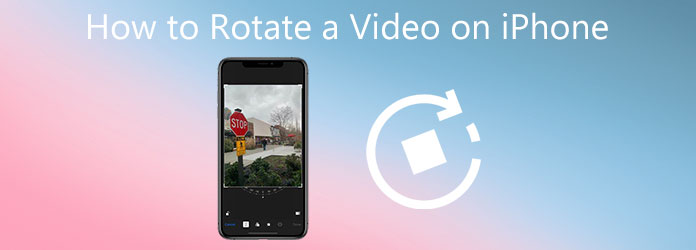
Tento příspěvek vás krok za krokem provede otočením videa na iPhone. Navíc se doporučuje výkonný video editor, který vám umožní lépe upravovat videa v případě, že potřebujete více editačních funkcí.
Jak již bylo zmíněno výše, iOS přichází s některými běžně používanými editačními funkcemi, včetně otáčení videa pořízeného iPhonem. Tato část podrobně ukazuje, jak otočit video na iPhone.
Přejděte na iPhone do aplikace „Fotografie“ a otevřete video, které chcete otočit. Můžete klepnout na „Album“ ve spodní části obrazovky a vybrat „Videa“ v části „Typy médií“, abyste video rychle našli.
Klepnutím na „Upravit“ v pravém horním rohu vstoupíte do hlavního rozhraní pro úpravy videa a zobrazí se funkce „Otočit“.
Klepněte na ikonu "Otočit" a poté můžete video otáčet, dokud nezískáte správný úhel. Můžete jednoduše klepnout na ikonu otočení vlevo nahoře a otočit video o 90 stupňů, 180 stupňů nebo 270 stupňů podle potřeby. Také jsou zde 3 možnosti otáčení nabízené pod oknem náhledu pro otočení videa z iPhone.
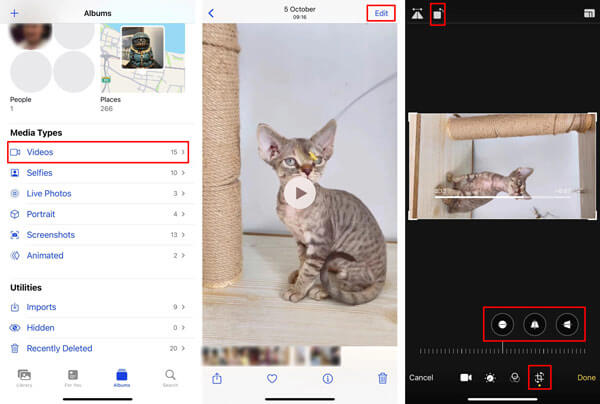
Pokud chcete na svém iPhonu oříznout video, můžete přetažením okraje odstranit nechtěnou část. Po úpravách klepněte na tlačítko "Hotovo" v pravém dolním rohu. Upravené video nahradí zdrojový soubor a uloží se do aplikace Fotky.
Stejnou metodou můžete snadno oříznout a otočit jakoukoli fotografii pořízenou vaším iPhonem nebo iPadem. Kromě těchto 2 funkcí můžete také ořezávat video a fotografie, přidávat filtry, vlastní obrazové efekty, kreslit a provádět další editační operace.
Chcete-li volně otáčet video pořízené na iPhone, můžete se také spolehnout na profesionální editor a konvertor videa, Video Converter Ultimate. Vysoce podporuje videa ve všech často používaných formátech, včetně MP4, MOV, AVI, FLV a MKV. Umožňuje vám otočit video do libovolného úhlu, který potřebujete. Navíc je vybaven mnoha dalšími užitečnými editačními funkcemi, jako je oříznutí, oříznutí, sloučení, přidání filtrů, vlastní zvuková stopa a titulky a další.
Zdarma si stáhněte, nainstalujte a spusťte tento software pro otáčení videa pro iPhone. Kliknutím na „Přidat soubory“ na kartě „Převodník“ procházejte a importujte své video pro iPhone.

Kliknutím na ikonu „Upravit“ otevřete hlavní okno pro úpravy videa.

Tento plně vybavený video editor je navržen s vestavěným přehrávačem médií. Vaše video bude automaticky přehráno. Vyberte funkci "Otočit a oříznout" a poté můžete video libovolně oříznout a otočit. K dispozici jsou čtyři možnosti otáčení videa: Otočit doleva, Otočit vpravo, Horizontální převrácení a Vertikální převrácení.

Jak vidíte, tento video editor vám poskytuje i další editační funkce. Můžete je použít k úpravě výstupních video efektů a zvýšení kvality. Po úpravě klikněte na tlačítko "OK" pro uložení změn.
Vyberte vhodný výstupní formát z rozevíracího seznamu „Převést vše na“ a poté kliknutím na tlačítko „Převést vše“ exportujte toto upravené video do počítače.
Díky použití pokročilé technologie akcelerace vám Video Converter Ultimate může nabídnout super rychlou rychlost úpravy, převodu a exportu videa. Důležitější je, že po úpravách nedojde k žádné ztrátě kvality obrazu nebo zvuku.
1. Mohu otočit video pořízené na iPhone pomocí iMovie?
Ano, iMovie je oficiální a výchozí editor videa pro produkty Apple, jako jsou iPhone, iPad a Mac. Obsahuje mnoho základních editačních funkcí, včetně rotace. Nenabízí vám však samostatné tlačítko nebo ikonu pro otočení videa na iPhonu. Chcete-li video otočit, musíte prstem a palcem otáčet ve směru nebo proti směru hodinových ručiček.
2. Mohu zdarma otočit video online bez vodoznaku?
Ano, mnoho nástrojů pro úpravu videa a otáčení nabízených na internetu vám může snadno pomoci otočte video MP4 online. Mnoho bezplatných online stránek s rotací videa jistě vloží vodoznak do vašeho výstupního videa. Pokud chcete zdarma otáčet video online bez vodoznaku, můžete zkusit populární Kapwing nebo Ezgif.
3. Mohu přímo otočit video na telefonu Android?
Měli byste vědět, že Android nenabízí funkce pro úpravu videa, abyste mohli přímo oříznout, otočit nebo oříznout video na telefonu Android. Chcete-li to provést, musíte na Google Play najít vhodnou aplikaci pro úpravu videa.
Zde v tomto příspěvku sdílíme podrobný návod jak otočit video na iPhone. Podle pokynů můžete snadno otočit video z iPhone do libovolného úhlu, který potřebujete. Chcete-li získat další funkce pro úpravy, můžete si zdarma stáhnout a vyzkoušet doporučený Video Converter Ultimate.
Více Reading
2 nejrychlejší řešení pro otáčení videí MP4 a ukládání zdarma
Cítíte se zmateni, když se vaše video přehrává obráceně nebo je otočeno o 90 stupňů? V tomto článku se dozvíte více o tom, jak převracet a otáčet videa MP4 dvěma efektivními způsoby.
[Podrobné kroky] Jak vytvořit reakční videa pro sociální média
Nevíte, jak vytvořit složitá reakční videa? Tento článek představí 2 způsoby, jak snadno vytvořit jedinečná reakční videa na počítači a mobilu.
8 nejlepších video aplikací vedle sebe pro kombinaci 2 videí na jednu obrazovku
Chcete-li umístit dvě videa na jednu obrazovku vedle sebe a vytvářet srovnávací videa, můžete se v tomto článku naučit 10 nejlepších video aplikací vedle sebe.
3 ověřené metody exportu vašeho projektu iMovie do MP4
V tomto konkrétním průvodci si ukážeme, jak exportovat videoprojekt z iMovie ve formátu MP4. Takže můžete film sledovat na jakémkoli zařízení.